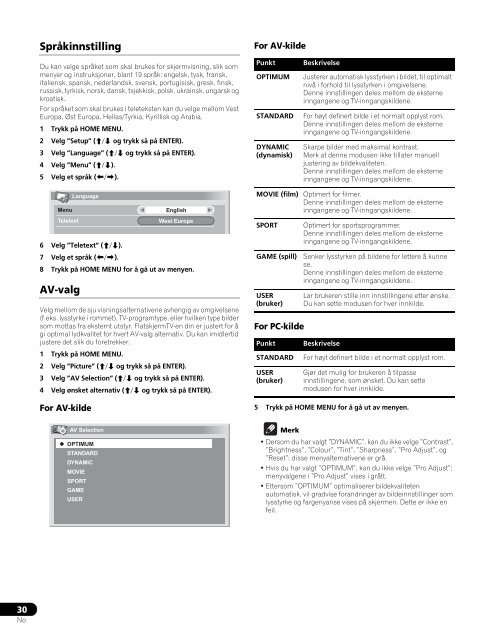Pioneer PDP-LX5090 - User manual - danois, norvégien, suédois
Pioneer PDP-LX5090 - User manual - danois, norvégien, suédois
Pioneer PDP-LX5090 - User manual - danois, norvégien, suédois
You also want an ePaper? Increase the reach of your titles
YUMPU automatically turns print PDFs into web optimized ePapers that Google loves.
Språkinnstilling<br />
For AV-kilde<br />
Du kan velge språket som skal brukes for skjermvisning, slik som<br />
menyer og instruksjoner, blant 19 språk: engelsk, tysk, fransk,<br />
italiensk, spansk, nederlandsk, svensk, portugisisk, gresk, finsk,<br />
russisk, tyrkisk, norsk, dansk, tsjekkisk, polsk, ukrainsk, ungarsk og<br />
kroatisk.<br />
For språket som skal brukes i teleteksten kan du velge mellom Vest<br />
Europa, Øst Europa, Hellas/Tyrkia, Kyrillisk og Arabia.<br />
1 Trykk på HOME MENU.<br />
2 Velg ”Setup” (/ og trykk så på ENTER).<br />
3 Velg ”Language” (/ og trykk så på ENTER).<br />
4 Velg ”Menu” (/).<br />
5 Velg et språk (/).<br />
Punkt<br />
OPTIMUM<br />
STANDARD<br />
DYNAMIC<br />
(dynamisk)<br />
Beskrivelse<br />
Justerer automatisk lysstyrken i bildet, til optimalt<br />
nivå i forhold til lysstyrken i omgivelsene.<br />
Denne innstillingen deles mellom de eksterne<br />
inngangene og TV-inngangskildene.<br />
For høyt definert bilde i et normalt opplyst rom.<br />
Denne innstillingen deles mellom de eksterne<br />
inngangene og TV-inngangskildene.<br />
Skarpe bilder med maksimal kontrast.<br />
Merk at denne modusen ikke tillater manuell<br />
justering av bildekvaliteten.<br />
Denne innstillingen deles mellom de eksterne<br />
inngangene og TV-inngangskildene.<br />
Menu<br />
Teletext<br />
6 Velg ”Teletext” (/).<br />
7 Velg et språk (/).<br />
8 Trykk på HOME MENU for å gå ut av menyen.<br />
AV-valg<br />
Language<br />
Velg mellom de sju visningsalternativene avhengig av omgivelsene<br />
(f.eks. lysstyrke i rommet), TV-programtype, eller hvilken type bilder<br />
som mottas fra eksternt utstyr. FlatskjermTV-en din er justert for å<br />
gi optimal lydkvalitet for hvert AV-valg alternativ. Du kan imidlertid<br />
justere det slik du foretrekker.<br />
1 Trykk på HOME MENU.<br />
2 Velg ”Picture” (/ og trykk så på ENTER).<br />
3 Velg ”AV Selection” (/ og trykk så på ENTER).<br />
4 Velg ønsket alternativ (/ og trykk så på ENTER).<br />
For AV-kilde<br />
English<br />
West Europe<br />
MOVIE (film) Optimert for filmer.<br />
Denne innstillingen deles mellom de eksterne<br />
inngangene og TV-inngangskildene.<br />
SPORT<br />
GAME (spill)<br />
USER<br />
(bruker)<br />
For PC-kilde<br />
Punkt<br />
STANDARD<br />
USER<br />
(bruker)<br />
Optimert for sportsprogrammer.<br />
Denne innstillingen deles mellom de eksterne<br />
inngangene og TV-inngangskildene.<br />
Senker lysstyrken på bildene for lettere å kunne<br />
se.<br />
Denne innstillingen deles mellom de eksterne<br />
inngangene og TV-inngangskildene.<br />
Lar brukeren stille inn innstillingene etter ønske.<br />
Du kan sette modusen for hver innkilde.<br />
Beskrivelse<br />
For høyt definert bilde i et normalt opplyst rom.<br />
Gjør det mulig for brukeren å tilpasse<br />
innstillingene, som ønsket. Du kan sette<br />
modusen for hver innkilde.<br />
5 Trykk på HOME MENU for å gå ut av menyen.<br />
AV Selection<br />
OPTIMUM<br />
STANDARD<br />
DYNAMIC<br />
MOVIE<br />
SPORT<br />
GAME<br />
USER<br />
Merk<br />
• Dersom du har valgt ”DYNAMIC”, kan du ikke velge ”Contrast”,<br />
”Brightness”, ”Colour”, ”Tint”, ”Sharpness”, ”Pro Adjust”, og<br />
”Reset”; disse menyalternativene er grå.<br />
• Hvis du har valgt ”OPTIMUM”, kan du ikke velge ”Pro Adjust”;<br />
menyvalgene i ”Pro Adjust” vises i grått.<br />
• Ettersom ”OPTIMUM” optimaliserer bildekvaliteten<br />
automatisk, vil gradvise forandringer av bildeinnstillinger som<br />
lysstyrke og fargenyanse vises på skjermen. Dette er ikke en<br />
feil.<br />
30<br />
No